FIX: ExpressVPN se ne bo zagnal na Windows 10
ExpressVPN je trenutno eden izmed najboljših in najbolj priljubljenih ponudnikov storitev VPN na trgu VPN. Če pa se ExpressVPN ne bo zagnal ali če motor ExpressVPN ni na voljo, se morda ne bo zdel tako velik.
K sreči obstajajo znane in enostavne rešitve za hitro popravljanje, ki vam pomagajo, da se spopadeš s težavo, in znova zaženete ExpressVPN, da ga uporabite za brskanje ali pretakanje geo-omejene vsebine na vašem priljubljenem mediju.
Uporabite rešitve spodaj, če ExpressVPN ne bo zagnan ali si oglejte sporočila ExpressVPN, ki niso na voljo.
Za razliko od ExpressVPN, Cyberghost teče gladko in je združljiv s skoraj vsako različico operacijskega sistema. Dobite zdaj CyberGhost VPN (77% flash prodaja) .
Ščiti vaš računalnik pred napadi med brskanjem, maskira vaš IP naslov in blokira vse nezaželene dostope.
FIX: ExpressVPN ne bo zagnan / motor ExpressVPN ni na voljo
- Posodobite aplikacijo ExpressVPN
- Uporabi ukazni poziv (skrbnik)
- Odstranite aplikacijo ExpressVPN
1. rešitev: Posodobite aplikacijo ExpressVPN
Preden nadaljujete, nadgradite na najnovejšo različico aplikacije ExpressVPN za Windows. Aplikacijo nadgradite tako:
- Prijavite se v svoj račun

- Kliknite Nastavi ExpressVPN .
- V levem meniju izberite Windows in na desni kliknite Prenesi .
- Nastavite aplikacijo
Aplikacijo nastavite tako:
- Poiščite datoteko za prenos in jo dvokliknite

- Postopek namestitve se bo začel z pozdravnim zaslonom. Kliknite Namesti .

- Če se prikaže pogovorno okno, ki vas vpraša, ali želite tej aplikaciji omogočiti spremembe v napravi? Kliknite Da .

- Počakajte, da se aplikacija namesti na računalnik.
- Med namestitvijo boste morda morali zapreti vse zagnane primerke ExpressVPN, kliknite V redu, da zaprete izvajalne primerke ExpressVPN in nadaljujete z namestitvijo.
- V okviru postopka namestitve aplikacije boste morali namestiti gonilnik TAP ExpressVPN . Ko se prikaže zaslon Varnost sistema Windows za omrežne kartice ExpressVPN, kliknite Namesti .

- Obveščeni boste, ko bo postopek namestitve uspešno zaključen. Aplikacija se bo samodejno zagnala, ko bo postopek končan.
- Kliknite Zapri, da zapustite čarovnika za namestitev in zaženete ExpressVPN.

- ExpressVPN lahko zaženete tudi tako, da najdete bližnjico ExpressVPN na namizju in dvakrat kliknete ikono za zagon ExpressVPN.

Ali je to pomagalo odpraviti težavo? Če ne, poskusite naslednjo rešitev.
- TUDI READ: FIX: ExpressVPN ne bo nameščen v sistemu Windows
2. rešitev: Uporabite ukazni poziv (Admin)
Če uporabljate operacijski sistem Windows 10, sledite spodnjim korakom:
- Pritisnite Start in v iskalno vrstico vnesite CMD
- Poiščite ukazni poziv, z desno tipko miške kliknite in izberite Zaženi kot skrbnik

- V ukazni poziv vnesite naslednji ukaz: storitev net start ExpressVPN

- Pritisnite Enter .
- Znova zaženite ExpressVPN.
Ali je to pomagalo odpraviti težavo? Če ne, poskusite naslednjo rešitev.
- TUDI READ: ExpressVPN ne bo deloval z Netflixom? Tu je 9 rešitev, ki jih lahko popravite
3. rešitev: Odstranite aplikacijo ExpressVPN
Znova zaženite računalnik ali odstranite in nato znova namestite ExpressVPN na vašem računalniku.
Aplikacijo lahko odstranite in se znova prijavite v račun, nato izberite možnost Nastavi ExpressVPN, najdete najnovejšo različico in se povežete znova.
To naredite tako:
- Z desno tipko kliknite Start in izberite Programi in funkcije

- Na seznamu programov poiščite ExpressVPN in izberite Odstrani
- V čarovniku za nastavitev kliknite Obvestilo po uspešni odstranitvi, zato kliknite Zapri za izhod iz čarovnika.
- Če je ExpressVPN po odstranitvi še vedno na voljo kot razpoložljiv, z desno tipko miške kliknite Start in izberite Zaženi
- Vnesite ncpa.cpl in pritisnite Enter, da odprete okno Omrežne povezave
- Pod Network Connections (Omrežne povezave ) z desno miškino tipko kliknite na WAN Miniport, označeno kot ExpressVPN
- Izberite Izbriši
- Kliknite Start in izberite Nastavitve
- Kliknite Omrežje in internet
- Izberite VPN . Če vidite ExpressVPN kot na voljo, ga izbrišite
Ko ste izbrisani, znova namestite aplikacijo in preverite, ali pomaga.
Sporočite nam v oddelku za komentarje spodaj, ali je katera od teh rešitev delovala, da bi popravila ExpressVPN ne bo zagnala / motorja ExpressVPN ni na voljo na vašem računalniku.


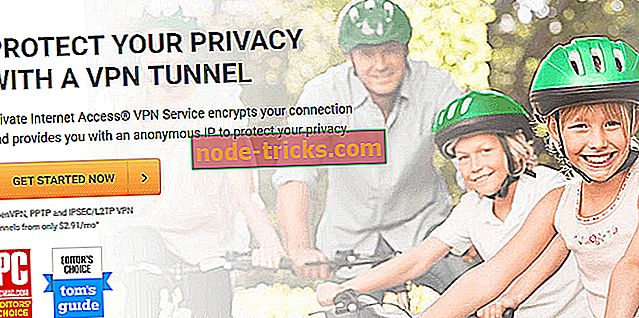





![Napaka »Zapiši na disk: Dostop zavrnjen« z uTorrent [Fix]](https://node-tricks.com/img/fix/574/write-disk-access-denied-error-with-utorrent.jpg)